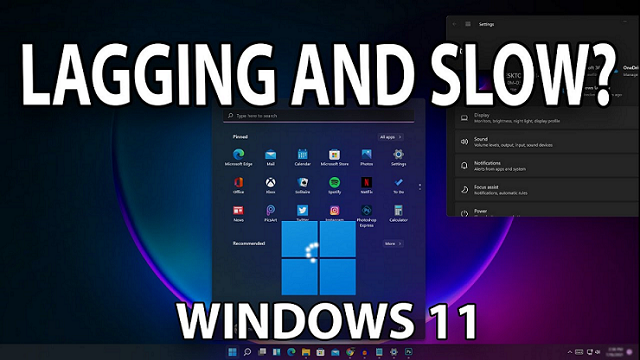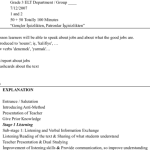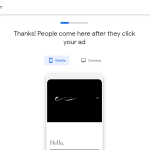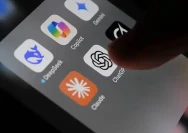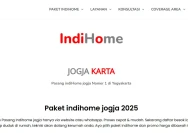Laptop yang ngelag bisa menjadi masalah yang sangat mengganggu, terutama ketika kamu sedang bekerja atau belajar. Masalah ini sering muncul karena berbagai faktor, seperti kurangnya memori RAM, sistem operasi yang tidak diperbarui, atau aplikasi yang terlalu banyak berjalan di latar belakang. Jika kamu merasa laptopmu semakin lambat dan tidak responsif, segera cari solusi agar kinerjanya kembali optimal. Dengan langkah-langkah sederhana dan efektif, kamu bisa mengembalikan kecepatan laptop tanpa perlu mengganti perangkat keras.
Ngelag pada laptop bisa disebabkan oleh beberapa hal, mulai dari penggunaan yang berlebihan hingga masalah teknis internal. Misalnya, jika kamu sering membuka banyak jendela browser atau menjalankan aplikasi berat seperti video editing atau game, maka laptop akan bekerja lebih keras dan cenderung melambat. Selain itu, file sampah yang menumpuk juga bisa menghambat kinerja sistem. Untuk mengatasi ini, kamu perlu memahami penyebab utamanya dan melakukan tindakan yang tepat.
Salah satu cara terbaik untuk mengatasi laptop yang ngelag adalah dengan membersihkan file sampah dan cache. Banyak aplikasi menyimpan data sementara yang tidak lagi dibutuhkan, sehingga menghabiskan ruang penyimpanan dan memperlambat proses komputasi. Selain itu, memperbarui sistem operasi dan driver juga penting untuk menjaga stabilitas laptop. Dengan langkah-langkah sederhana ini, kamu bisa mempercepat kinerja laptop secara signifikan.
Periksa Penggunaan Sumber Daya Komputer
Salah satu langkah pertama yang bisa kamu lakukan adalah memeriksa penggunaan sumber daya komputer. Laptop yang ngelag sering kali disebabkan oleh CPU atau RAM yang terlalu penuh. Untuk memeriksa ini, kamu bisa membuka Task Manager (Ctrl + Shift + Esc) di Windows atau Activity Monitor di macOS. Di sini, kamu akan melihat daftar aplikasi yang sedang berjalan beserta penggunaan memori dan prosesor. Jika ada aplikasi yang menggunakan sumber daya tinggi, tutup saja aplikasi tersebut untuk melepaskan beban sistem.
Selain itu, pastikan bahwa kamu tidak menjalankan terlalu banyak aplikasi sekaligus. Misalnya, jika kamu membuka browser dengan banyak tab, menjalankan program grafis, dan mendengarkan musik, semua ini bisa membuat laptop bekerja lebih berat. Coba tutup aplikasi yang tidak digunakan dan batasi jumlah tab yang terbuka. Dengan begitu, kamu bisa mengurangi beban pada sistem dan meningkatkan kecepatan laptop.
Jika kamu sering mengalami masalah ini, kamu juga bisa mempertimbangkan untuk menambahkan RAM tambahan. RAM yang cukup akan memungkinkan laptop menangani lebih banyak tugas sekaligus tanpa mengalami penurunan performa. Namun, sebelum membeli RAM baru, pastikan dulu bahwa laptop kamu mendukung penambahan memori. Kamu bisa mengecek spesifikasi laptop di buku panduan atau situs resmi produsen.
Bersihkan File Sampah dan Cache
File sampah dan cache yang menumpuk bisa menjadi penyebab utama laptop yang ngelag. Aplikasi, browser, dan sistem operasi sering menyimpan data sementara yang tidak lagi dibutuhkan, tetapi masih menghabiskan ruang penyimpanan. Untuk menghapusnya, kamu bisa menggunakan alat bawaan dari sistem operasi, seperti Disk Cleanup di Windows atau Optimise Storage di macOS.
Di Windows, kamu bisa membuka Disk Cleanup dan memilih partisi yang ingin dibersihkan. Pilih opsi “File Sistem” dan “File Sampah” untuk menghapus data yang tidak diperlukan. Di macOS, kamu bisa membuka “Aplikasi” > “Utilitas” > “Disk Utility”, lalu pilih partisi dan klik “Optimise Storage”. Dengan cara ini, kamu bisa mengosongkan ruang penyimpanan dan meningkatkan kecepatan laptop.
Selain itu, bersihkan cache browser secara berkala. Browser seperti Google Chrome, Firefox, atau Safari menyimpan cache yang bisa memperlambat kinerja laptop. Kamu bisa menghapus cache melalui pengaturan browser. Di Google Chrome, misalnya, kamu bisa pergi ke “Settings” > “Privacy and Security” > “Clear Browsing Data” dan pilih opsi “Cached Images and Files”. Lakukan ini setiap beberapa minggu untuk menjaga performa laptop tetap optimal.
Perbarui Sistem Operasi dan Driver
Sistem operasi yang tidak diperbarui bisa menjadi salah satu penyebab laptop yang ngelag. Setiap pembaruan biasanya mencakup perbaikan bug, peningkatan keamanan, dan optimasi kinerja. Jadi, pastikan kamu selalu mengaktifkan fitur pembaruan otomatis di laptop.
Untuk memeriksa pembaruan di Windows, kamu bisa pergi ke “Settings” > “Update & Security” > “Windows Update” dan klik “Check for Updates”. Di macOS, kamu bisa membuka “System Preferences” > “Software Update” dan klik “Update Now” jika ada pembaruan yang tersedia. Dengan melakukan ini, kamu bisa memastikan bahwa laptop kamu selalu dalam kondisi terbaik.
Selain sistem operasi, driver juga perlu diperbarui. Driver adalah perangkat lunak yang menghubungkan hardware laptop dengan sistem operasi. Jika driver sudah usang, laptop bisa mengalami masalah kinerja atau bahkan crash. Untuk memperbarui driver, kamu bisa mengunjungi situs resmi produsen laptop atau menggunakan alat seperti Device Manager di Windows. Pastikan kamu memperbarui driver untuk perangkat seperti grafis, jaringan, dan suara agar kinerja laptop tetap stabil.
Matikan Startup Program yang Tidak Diperlukan
Banyak aplikasi yang secara otomatis berjalan saat laptop dinyalakan, yang bisa memperlambat proses boot dan menguras sumber daya. Untuk mengatasi ini, kamu bisa menonaktifkan startup program yang tidak perlu.
Di Windows, kamu bisa membuka Task Manager (Ctrl + Shift + Esc), lalu klik tab “Startup”. Di sini, kamu akan melihat daftar aplikasi yang berjalan saat startup. Klik kanan pada aplikasi yang tidak diperlukan dan pilih “Disable”. Di macOS, kamu bisa pergi ke “System Preferences” > “Users & Groups” > “Login Items” dan hapus aplikasi yang tidak diperlukan. Dengan cara ini, laptop akan lebih cepat saat dinyalakan dan tidak terbebani oleh aplikasi yang tidak aktif.
Selain itu, cek apakah ada aplikasi yang berjalan di latar belakang tanpa kamu sadari. Misalnya, aplikasi media sosial, antivirus, atau layanan cloud bisa mengambil sumber daya komputer. Tutup aplikasi tersebut jika tidak digunakan untuk mengoptimalkan kinerja laptop.
Gunakan Alat Pembersih dan Optimasi
Selain metode manual, kamu juga bisa menggunakan alat pembersih dan optimasi untuk mengatasi laptop yang ngelag. Beberapa alat populer seperti CCleaner, Wise Care 365, atau AVG TuneUp bisa membantu membersihkan file sampah, mempercepat kinerja, dan mengoptimalkan sistem.
Namun, pastikan kamu hanya menggunakan alat yang terpercaya dan aman. Hindari mengunduh software dari sumber yang tidak jelas, karena bisa berisiko terhadap keamanan laptop. Sebelum menggunakan alat pihak ketiga, pastikan bahwa alat tersebut telah diverifikasi oleh pengguna lain dan memiliki ulasan positif.
Selain itu, gunakan alat anti-virus untuk memastikan laptop bebas dari malware yang bisa mengganggu kinerja. Malware sering kali menyembunyikan diri di latar belakang dan mengambil sumber daya komputer tanpa kamu sadari. Dengan alat anti-virus yang terbaru, kamu bisa melindungi laptop dari ancaman eksternal dan menjaga performa tetap optimal.
Periksa Hard Drive dan Penyimpanan
Hard drive yang penuh juga bisa menjadi penyebab laptop yang ngelag. Jika ruang penyimpanan hampir habis, sistem akan kesulitan dalam menangani tugas-tugas yang kompleks. Untuk mengatasinya, kamu bisa memindahkan file-file besar ke perangkat penyimpanan eksternal seperti USB atau hard drive tambahan.
Selain itu, pastikan bahwa hard drive laptop dalam kondisi baik. Jika hard drive mengalami kerusakan, laptop bisa mengalami penurunan performa yang signifikan. Kamu bisa memeriksa kesehatan hard drive menggunakan alat seperti CrystalDiskInfo di Windows atau Disk Utility di macOS. Jika ada masalah, pertimbangkan untuk mengganti hard drive dengan SSD yang lebih cepat dan efisien.
Dengan mengelola ruang penyimpanan dengan baik, kamu bisa memastikan bahwa laptop tetap berjalan lancar dan tidak mudah mengalami masalah kinerja. Jangan lupa untuk melakukan backup data penting secara berkala agar tidak kehilangan informasi akibat kerusakan hard drive.